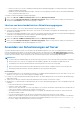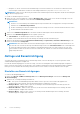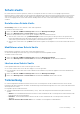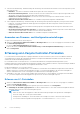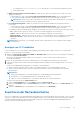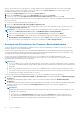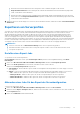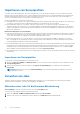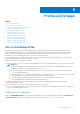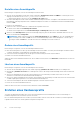Users Guide
Table Of Contents
- Dell Lifecycle Controller Integration Version 1.3 for Microsoft System Center Virtual Machine Manager Benutzerhandbuch
- Inhaltsverzeichnis
- Info zu Dell Lifecycle Controller Integration for Microsoft System Center Virtual Machine Manager
- Installieren und Einrichten des DLCI-Konsolen-Add-In
- Erste Schritte
- Arbeitsabläufe
- Info über Gold-Konfigurationen
- Erstellen von Gold-Konfigurationen
- Erstellen, Verwalten und Löschen von Anmeldeprofilen
- Erstellen, Verwalten und Löschen von Aktualisierungsquellen
- Erstellen, Verwalten und Löschen von benutzerdefinierten Aktualisierungsgruppen
- Anwenden von Aktualisierungen auf Server
- Erstellen, Verwalten und Löschen von Schutz-Vaults
- Exportieren von Serverprofilen
- Importieren von Serverprofilen
- Hypervisor-Bereitstellung
- Löschen von Servern
- Konfigurieren von ersetzten Komponenten
- Erfassen und Anzeigen von LC-Protokollen
- Einrichten der Umgebung für die Hypervisor-Bereitstellung
- Serverermittlung
- Systemanforderungen für verwaltete Systeme
- Aktivieren von CSIOR auf verwalteten Systemen
- Ermitteln von Servern über die automatische Ermittlung
- Ermitteln von Servern über die manuelle Ermittlung
- Löschen von Servern aus der DLCI-Konsole
- Anzeigen der Gerätebestandsaufnahme
- Synchronisierung mit SCVMM
- Synchronisieren des Geräts mit SCVMM
- Beheben von Synchronisierungsfehlern
- Starten der iDRAC-Konsole
- Lizenz für das Gerät
- Server-Verwaltung
- Integration in DRM
- Filter
- Aktualisierungsquellen – Übersicht
- Aktualisierungsgruppen
- Anwenden von Aktualisierungen auf Server
- Abfrage und Benachrichtigung
- Schutz-Vaults
- Teilersetzung
- Erfassung von Lifecycle Controller-Protokollen
- Exportieren der Bestandsaufnahme
- Exportieren von Serverprofilen
- Importieren von Serverprofilen
- Verwalten von Jobs
- Profile und Vorlagen
- Info zu Anmeldeprofilen
- Erstellen eines Hardwareprofils
- Ändern eines Hardwarekonfigurationsprofils
- Löschen eines Hardwareprofils
- Erstellen eines Hypervisor-Profils
- Ändern eines Hypervisor-Profils
- Löschen eines Hypervisor-Profils
- Ergänzende Informationen zu WinPE
- Info zur Hypervisor-Bereitstellung
- Erstellen von Bereitstellungsvorlagen
- Ändern einer Bereitstellungsvorlage
- Löschen einer Bereitstellungsvorlage
- Bereitstellen von Hypervisors
- Anzeigen von Informationen auf dem Gerät
- Fehlerbehebung
- Leere Cluster-Aktualisierungsgruppe wird bei automatischer Ermittlung oder Synchronisierung nicht gelöscht
- Ermittlungs-Jobs werden nicht gesendet
- VRTX-Gehäusegruppen werden doppelt erstellt
- Exportieren des Konfigurationsprofils eines anderen Servers nach Änderung der IP-Adresse
- Fehler beim Anwenden der RAID-Konfiguration
- Aktualisierungsquelle kann nicht erstellt werden
- Fehler bei der Firmware-Aktualisierung wegen belegter Job-Warteschlange
- Fehler bei der Firmware-Aktualisierung während der Verwendung der DRM-Aktualisierungsquelle
- Geplanter Job auf einer Aktualisierungsgruppe schlägt fehl
- Firmware-Aktualisierung auf Cluster-Aktualisierungsgruppe schlägt fehl
- Fehler bei der Firmware-Aktualisierung auf Servern der 11. Generation
- Fehler bei der FTP-Verbindung bei Verwendung der Standard-Aktualisierungsquelle des Systems
- Fehler beim Erstellen eines Repositorys während einer Firmware-Aktualisierung
- Benutzerdefinierte Aktualisierungsgruppe kann nicht gelöscht werden
- Fehler beim Exportieren von LC-Protokollen im CSV-Format
- Fehler beim Anzeigen von LC-Protokollen
- Serverprofile werden nicht exportiert
- Firmware-Aktualisierung auf einigen Komponenten, unabhängig von der Auswahl
- IG-Installationsproblem während der Ausführung mehrerer Instanzen des Installationsprogramms auf dem gleichen Server
- Zeitüberschreitung beim Importieren des Serverprofils nach zwei Stunden
- Fehler bei der Hypervisor-Bereitstellung
- Hypervisor-Bereitstellungsfehler aufgrund von weiterhin vorhandenen Treiberdateien in der Bibliotheksfreigabe
- Aktuelle Bestandsaufnahmeinformationen werden auch nach erfolgter Firmware-Aktualisierung nicht angezeigt
- SCVMM-Fehler 21119 beim Hinzufügen von Servern zu Active Directory
- Hypervisor-Bereitstellung schlägt bei Verwendung von Active Directory für die 11. Generation von PowerEdge-Blade-Servern fehl
- RAID-Konfigurationsfehler für virtuelle Festplatten mit RAID 10
- Fehler bei der Konfiguration von RAID aufgrund der Konfiguration von Hotspares auf Software-RAID S130
- Zugriff auf Support-Inhalte von der Dell EMC Support-Website
Importieren von Serverprofilen
Sie können ein Serverprofil importieren, das zuvor für den gleichen Server oder die gleiche Gruppe von Servern exportiert wurde. Das
Importieren eines Serverprofils bietet sich an, wenn Konfiguration und Firmware des Servers entsprechend dem im Profil gespeicherten
Zustand wiederhergestellt werden sollen. In einem solchen Fall können Sie das Serverprofil auf dem Server oder auf der Gruppe von
Servern ersetzen, indem Sie das zuvor exportierte Profil wieder importieren.
Es gibt zwei Möglichkeiten, Serverprofile zu importieren:
● Schnellimport des Serverprofils – Diese Option ermöglicht Ihnen den automatischen Import des zuletzt für diesen Server exportierten
Serverprofils. Sie müssen für diesen Vorgang keine bestimmten Serverprofile für den Server auswählen.
● Benutzerdefinierter Import des Serverprofils – Mit dieser Option können Sie Serverprofile für einzelne, ausgewählte Server
importieren. Beispiel: Wenn der Export von Serverprofilen geplant ist und einmal täglich durchgeführt wird, können Sie mithilfe dieser
Funktion ein bestimmtes Serverprofil für den Import auswählen, das in der Liste der verfügbaren Serverprofile am Schutz-Vault für
diesen Server enthalten ist.
Hinweise zum Importieren von Serverprofilen:
● Sie können nur für diesen Server ein Serverprofil aus der Liste der exportierten Serverprofile auswählen. Ein und dasselbe Serverprofil
kann nicht für unterschiedliche Server oder Servergruppen importiert werden. Wenn Sie versuchen, das Serverprofil eines anderen
Servers oder einer anderen Servergruppe zu importieren, schlägt der Import-Job fehl.
● Falls für einen bestimmten Server oder eine Gruppe von Servern kein Serverprofil-Image verfügbar ist und für diesen Server bzw.
diese Servergruppe ein Job zum Importieren eines Serverprofils initiiert wird, schlägt dieser Job fehl. Im Aktivitätsprotokoll wird eine
Protokollmeldung mit Einzelheiten zu dem Fehler hinzugefügt.
● Wenn nach dem Exportieren eines Serverprofils Komponenten aus dem Server entfernt und anschließend ein Job zum Importieren des
Profils gestartet wird, werden alle Komponenteninformationen wiederhergestellt, mit Ausnahme der Informationen zu den fehlenden
Komponenten (diese werden übersprungen). Diese Informationen sind nicht im Aktivitätsprotokoll des DLCI for SCVMM verfügbar.
Weitere Angaben zu den fehlenden Komponenten finden Sie im iDRAC LifeCycle-Protokoll.
● Nach dem Anwenden von Filtern können keine Serverprofile importiert werden. Löschen Sie alle aktivierten Filter, um die Serverprofile
zu importieren.
Importieren von Serverprofilen
So importieren Sie die Bestandsaufnahme von ermittelten Servern:
1. Wählen Sie in DLCI for SCVMM unter Wartungscenter die Server aus, deren Profile Sie importieren möchten, und klicken Sie auf
Serverprofil importieren.
2. Geben Sie die erforderlichen Details ein, wählen Sie den Typ des Serverprofilimports aus, und klicken Sie anschließend auf
Fertigstellen.
ANMERKUNG:
Deaktivieren Sie die Option Daten beibehalten, wenn Sie die derzeitigen RAID-Konfigurationen des Servers
nicht beibehalten möchten.
Verwalten von Jobs
Sämtliche Jobs für die Firmware-Aktualisierung und den Export und Import von Serverkonfigurationen werden mit ihren jeweiligen
Statusinformationen aufgeführt. Sie können nur die geplanten Jobs abbrechen.
Abbrechen eines Jobs für die Firmware-Aktualisierung
Voraussetzungen: Stellen Sie sicher, dass sich der Job im Zustand Geplant befindet.
So brechen Sie einen geplanten Firmware-Aktualisierungs-Job ab:
1. Klicken Sie in DLCI for SCVMM auf Wartungscenter und dann auf Jobs verwalten.
2. Wählen Sie die Jobs aus, die Sie abbrechen möchten, klicken Sie auf Abbrechen und anschließend auf Ja.
38
Server-Verwaltung